新手必看:如何使用Revit进行3D建模与设计技巧
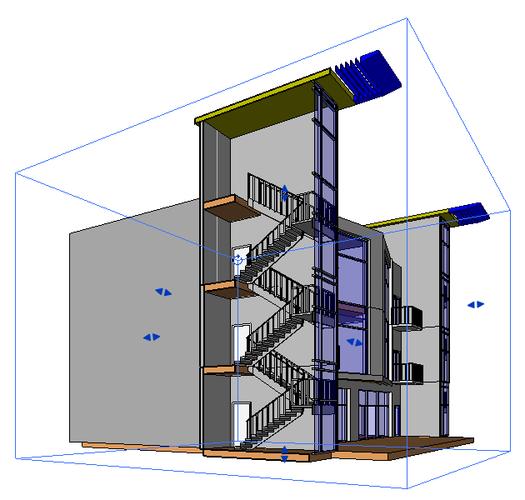
# 新手必看:如何使用Revit进行3D建模与设计技巧
## 引言
在建筑信息模型(Building Information Modeling,简称BIM)技术迅速发展的今天,Autodesk Revit 已成为建筑、工程和施工行业广泛采用的工具之一。对于新手来说,掌握 Revit 不仅能提高设计效率,还能显著提升模型准确性与可视化效果。本篇文章将为新手提供一份详细的 Revit 使用指南,涵盖基础操作、核心功能及设计技巧,旨在帮助初学者快速上手并精通 Revit 的应用。
## 1. 初识 Revit
### 1.1 什么是 Revit
Revit 是一款由 Autodesk 开发的 BIM 软件,专为建筑设计、结构工程和 MEP(机械、电气、管道)工程而设计。其主要特点是综合性强,能够在一个统一的平台上完成多专业协调工作,从而优化项目执行流程。
### 1.2 Revit 的应用领域
- **建筑设计**:用于创建高质量的建筑模型和图纸。
- **结构工程**:为复杂的结构工程提供详细的设计和分析。
- **MEP 工程**:确保机械、电气和管道系统的有效设计与协调。
- **施工管理**:通过集成的模型协助施工过程的计划和管理。
## 2. Revit 基础操作
### 2.1 软件界面介绍
初始界面包含以下几个主要部分:
- **项目浏览器**:显示项目中的所有视图、族、图纸等内容。
- **属性面板**:用于查看和编辑当前选择对象的属性。
- **工作区**:用于创建和编辑模型的主要区域。
- **工具栏**:包括基本绘图工具和修改工具,如墙、门、窗、调整、复制等。
### 2.2 设置项目参数
在开始任何项目之前,设置正确的项目参数至关重要。这包括单位设置、坐标系定义和项目位置。
- 通过菜单栏中的“管理”选项卡进入“单位”设置,可以设置长度、面积、体积等单位。
- 在“地点”面板中设置项目的地理位置,以确保与实际环境一致。
### 2.3 创建基本构件
#### 2.3.1 墙体
1. 打开 "建筑" 选项卡,点击 "墙" 工具。
2. 从类型选择中选择所需墙体类型。
3. 指定墙的位置和高度。
#### 2.3.2 门和窗
1. 点击 "建筑" 选项卡中的 "门" 或 "窗" 工具。
2. 从类型选择中选择具体的门或窗类型。
3. 单击墙体以放置门或窗。
#### 2.3.3 地板和屋顶
1. 在“建筑”选项卡中,选择“地板”工具。
2. 绘制地板轮廓,指定材料和厚度。
3. 类似地,在“屋顶”工具中绘制屋顶,并按需要设置坡度和层次。
## 3. 进阶功能与技巧
### 3.1 创建和编辑族
Revit 中的族(Family)是模型的组成要素,如门、窗、家具等。了解如何创建和编辑族是提升设计能力的重要一步。
1. 打开“文件”菜单,选择“新建”,然后选择“族”。
2. 依据项目选择合适的族模板。
3. 在族编辑器中绘制族的几何形态并设置参数。
4. 保存并加载到项目中。
### 3.2 使用视图和图层
合理使用视图能有效提高工作效率,常见的视图包括平面图、剖面图、立面图和三维视图。
1. 在项目浏览器中,用右键点击视图,选择“新建视图”。
2. 对每个视图进行单独的可见性和图层设置,便于不同阶段的工作。
### 3.3 块与组
块和组可以将多个构件组合在一起,方便批量处理和复制。
1. 选择需要组合的对象,点击右键选择“创建组”。
2. 为组命名,方便日后调用和编辑。
### 3.4 参数化设计
Revit 提供了丰富的参数化功能,使得设计更加智能和灵活。
1. 为对象设置参数,比如宽度、高度、材质等。
2. 通过公式计算,实现自动调整和更新。
### 3.5 协同工作
Revit 支持多用户协作,通过共享模型实现团队协作。
1. 将模型保存为中央文件,其他用户通过本地副本进行编辑。
2. 定期同步更新,保证所有成员工作最新且一致。
## 4. 输出与展示
### 4.1 图纸输出
创建高质量的二维图纸是 Revit 的强项之一。
1. 在“视图”选项卡中,选择“图纸”工具。
2. 将需要的视图拖入图纸,调整布局和标注。
### 4.2 渲染与动画
Revit 内置渲染工具,可以生成逼真的效果图和动画。
1. 在“视图”选项卡中,选择“渲染”工具。
2. 设置光线、材质和摄像机角度,生成高质量渲染图。
### 4.3 导出文件
Revit 支持多种导出格式,包括 DWG、DXF、IFC 等。
1. 在“文件”菜单中选择“导出”,选择所需格式。
2. 根据需求设置导出选项,生成文件。
## 5. 实战案例分享
### 案例一:住宅建筑设计
从零开始创建一个住宅建筑模型,包括墙体、门窗、地板和屋顶。利用参数化设计实现灵活调整,通过渲染生成效果图,并导出图纸供施工使用。
### 案例二:商业办公楼设计
涉及更复杂的结构与 MEP 系统设计。通过协同工作模式,与团队成员共同完成模型,确保各专业间的协调与一致。
## 6. 总结

掌握 Revit 的使用不仅需要理解其基本操作,还需要不断探索和尝试进阶功能与技巧。在实践中,提高自己对参数化设计、族编辑和协同工作的熟练程度,将显著提升你的设计能力和工作效率。希望本篇文章能为新手提供有益的指导,助你快速上手并精通 Revit,为未来的建筑设计之路打下坚实基础。
BIM技术是未来的趋势,学习、了解掌握更多BIM前言技术是大势所趋,欢迎更多BIMer加入BIM中文网大家庭(http://www.wanbim.com),一起共同探讨学习BIM技术,了解BIM应用!
相关培训